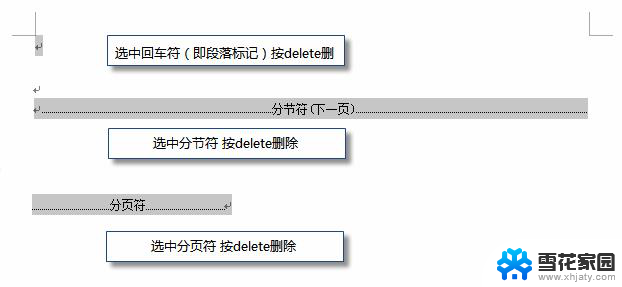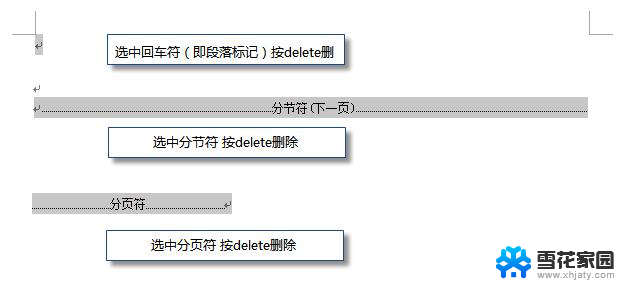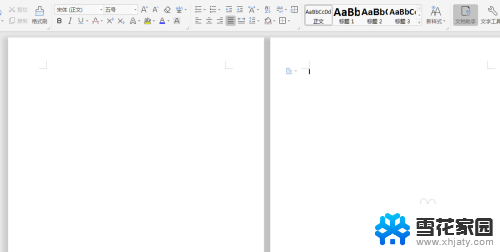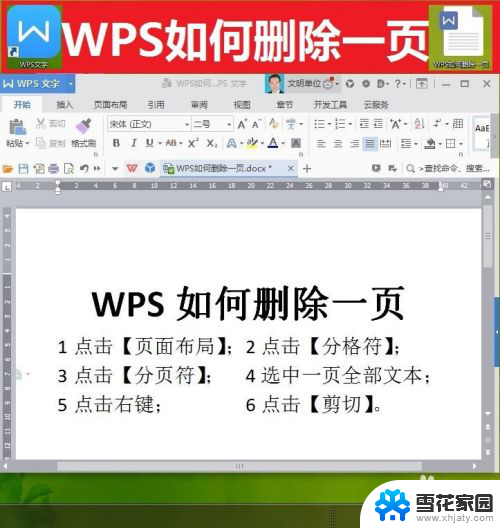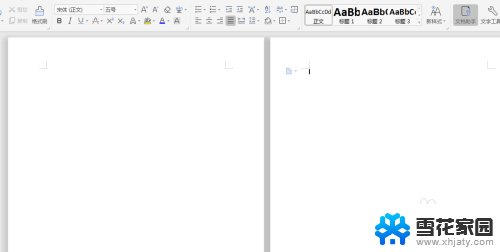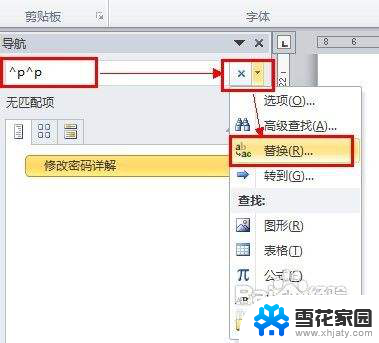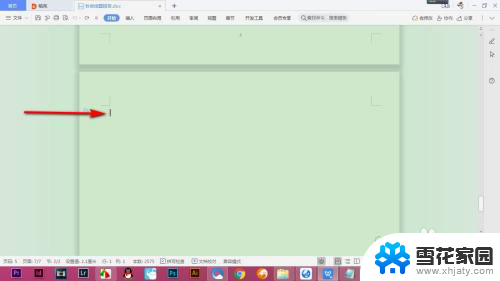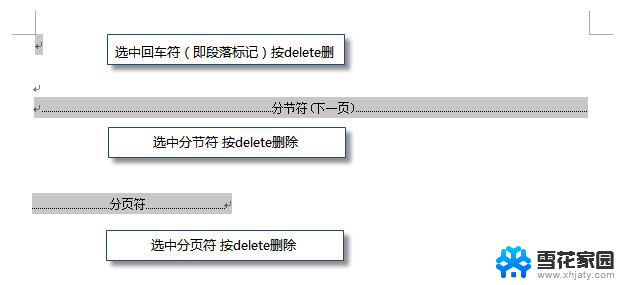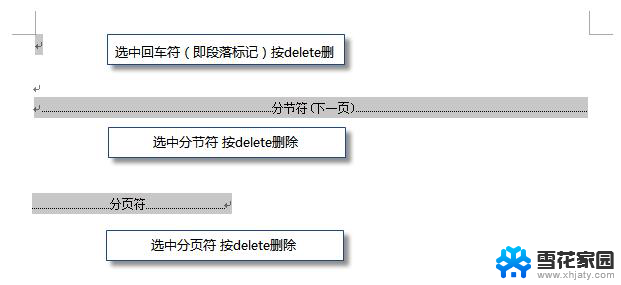wps怎么删除多余空白的文档 wps怎么删除文档中的多余空行
在使用wps编辑文档时,我们经常会遇到需要删除多余空白和空行的情况,针对这个问题,wps提供了简便的解决方法。要删除多余空白,我们可以使用查找和替换功能,将多余空白的字符输入到查找框中,将替换为空格或者直接删除。要删除文档中的多余空行,只需使用段落功能中的段落间距选项,将行距设置为零或者选择不要在段前段后添加空白。通过这些操作,我们能够轻松删除文档中的多余空白和空行,使文档整洁有序。

删除空白页
如果wps文档中出现了空白页,那么可能是文档中包含空段落、分页符或分节符。需要将这些编辑标记删除,空白页才会被删除。
操作方法:把光标移动至空白页,选中空白页中的 段落标记 或分页符 或者分节符,尝试使用“回格(即backspace / ←)”以及“Delete”键删除。

PS:如果文档中没有显示编辑标记,可以开启功能区“开始-显示/隐藏编辑标记”显示。
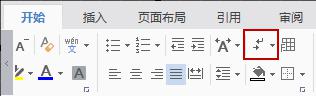
还有一种空白页的可能是前一页末尾有过长的表格。
文档在表格后需要有一个空段落,如果表格一直延伸到页面底部,则空段落将被推入下一页。而这个空段落标记是无法删除的。需要将这个空段落标记设置为“隐藏文字”才可以。
操作方法:
1、选中段落标记
2、点击右键-字体-勾选“隐藏文字”。
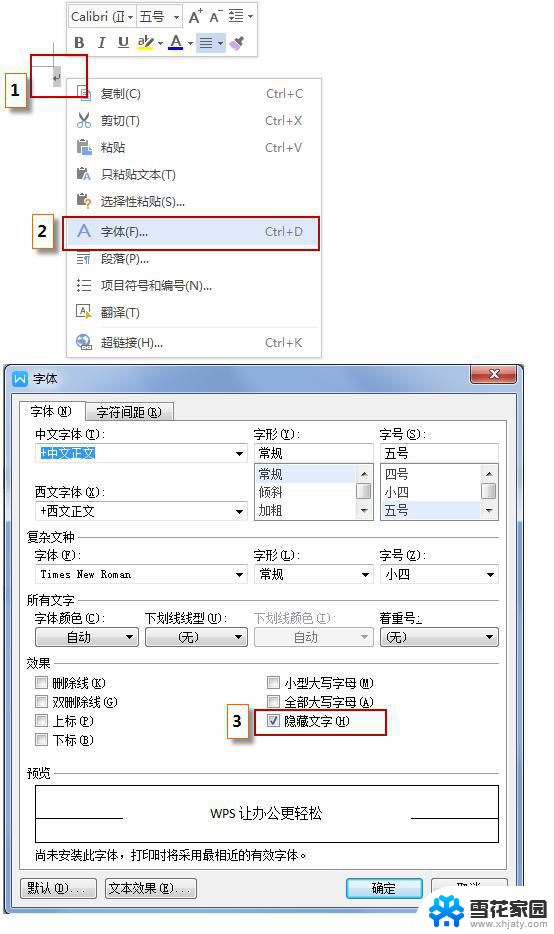
以上就是在wps文档中删除多余空白的方法,如果你遇到了这种情况,你可以按照这个简单快速的步骤来解决。